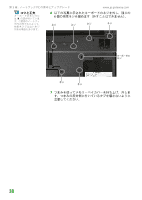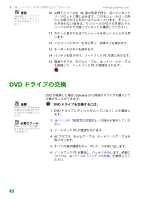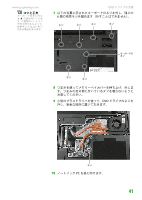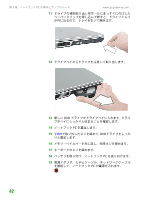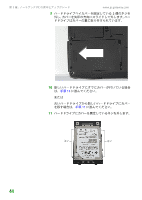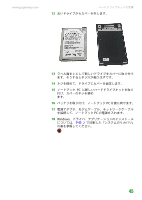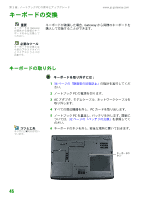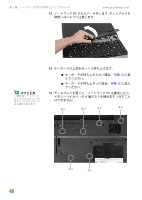Gateway MX6134j 8511381 - Hardware Reference Guide (Japan) - Page 46
必要なツール, 重要
 |
View all Gateway MX6134j manuals
Add to My Manuals
Save this manual to your list of manuals |
Page 46 highlights
www.jp.gateway.com PC ハード 重要 Gateway Web PC 1 2 手順 18 3 4 36 5 PC 6 AC 7 PC 8 PC 32 43

43
www.jp.gateway.com
ハードドライブキットの交換
ハードドライブキットの交換
必要なツール
ハードドライブキット
の交換には小型のプラ
スドライバが必要です。
また、ノートブック
PC
に同梱されていたオペ
レーティングシステム
のディスクも必要です。
ハードドライブの容量がさらに必要な場合、容量の大きいドラ
イブに交換します。
ハードドライブキットを交換するには
:
重要
ハードドライブが破損
して、ドライバおよびア
プリケーションのリカ
バリディスクを作成で
きない場合は、新しい
ハードドライブと一緒
にリカバリディスク
セットをお送りするこ
とができます。
新しい
ハードドライブは、ドラ
イバとアプリケーショ
ンがすでにインストー
ルされた状態でお送り
します。
詳細について
は、
Gateway
顧客サポー
トまでお問い合わせく
ださい。
Web
アドレスま
たは電話番号がノート
ブック
PC
の底面にある
ラベルに記載されてい
ます。
1
画面上の『ユーザーズガイド』に記載された手順に従っ
て、ドライバとアプリケーションのリカバリディスクを
作成します。
2
手順
18
で参考にするため、画面上の『ユーザーズガイド』
から「システムのリカバリ」の章を印刷しておきます。
3
新しいハードドライブに移動するデータをバックアップ
します。詳細については、画面上の『ユーザーズガイド』
で「ファイルのバックアップ」を参照してください。
4
36
ページの「静電気の放電防止」
の指針を実行してくだ
さい。
5
ノートブック
PC
の電源を切ります。
6
AC
アダプタ、モデムケーブル、ネットワークケーブルを
取り外します。
7
すべての周辺機器を外し、
PC
カードを取り出します。
8
ノートブック
PC
を裏返し、バッテリを外します。詳細に
ついては、
32
ページの「バッテリの交換」
を参照してく
ださい。
ハード
ドライブ
キット